Spotify je jedna od glavnih tona glazbeusluge kojima treba obratiti pažnju na Linux korisnike i pružiti OS poput Ubuntu itd. prvoklasnu podršku. Nažalost, klijent Spotify Linux nije za sve. Ako niste ljubitelj službene aplikacije, ali volite uslugu Spotify, rado ćete znati da postoje alternativni načini za slušanje Spotifyja na Linux platformi.
ALTER SPOILERA: Pomaknite se prema dolje i pogledajte video vodič na kraju ovog članka.
Dvije najbolje alternative službenom Spotifyjuklijenti na Linuxu su Clementine i Nuvola Player. U ovom ćemo vodiču istražiti kako postaviti svaki od njih pomoću Spotifyja, reproducirati glazbu kroz njih i još mnogo toga!
Napomena: za upotrebu Spotifya u Clementineu, možda će vam trebati račun Spotify Premium.
Spotify na Clementine
Clementine media player vrlo je popularan naLinux iz puno razloga. Možda je razlog broj jedan njegova velika podrška za internetske glazbene usluge. Iz tog razloga je izbor broj jedan za one koji žele slušati Spotify bez službenog klijenta.
Clementine prema zadanim postavkama ne sadrži nijednu distribuciju Linuxa, pa ćete je morati instalirati prije nego što nešto postavite. Da biste instalirali uređaj, otvorite terminal i unesite sljedeće naredbe:
Ubuntu
sudo apt install clementine
Debian
sudo apt-get install clementine
Arch Linux
sudo pacman -S clementine
Fedora
sudo dnf install clementine
OpenSUSE
sudo zypper install clementine
Generički Linuxi
Clementine je prilično popularna i mnogi Linuxdistribucije ga podržavaju čineći ga instaliranim putem svojih softverskih izvora. Međutim, to ne radi svaki Linux OS, tako da ako ga ne možete pronaći, trebate ga instalirati na drugi način. Najbolji način za instaliranje aplikacije na distribuciju Linuxa u kojoj nema dostupnog paketa je ugrađivanje verzije AppImage. Odlično funkcionira, a korisnicima će i dalje pružiti pristup oblačnim uslugama poput Spotifyja. Upozorenje: Clementine AppImage ima dvije godine, zato ga koristite na vlastiti rizik. Da biste instalirali AppImage, posjetite ovu vezu i preuzmite je. Zatim otvorite terminal i napravite sljedeće naredbe da ga postavite.
cd ~/Downloads mkdir -p ~/AppImages
mv Clementine-1.2.3.glibc2.14-x86_64.AppImage ~/AppImages sudo chmod +x Clementine-1.2.3.glibc2.14-x86_64.AppImage
Pokrenite Clementine sa:
cd ~/AppImages ./Clementine-1.2.3.glibc2.14-x86_64.AppImage
Postavljanje Spotify On Clementine
Sada kada aplikacija Clementine radi, idemo postavitigore Spotify. Pokrenite Clementine i pogledajte na desnu stranu. Kliknite gumb "Internet". U odjeljku "Internet" glazbenog playera Clementine primijetit ćete mnogo različitih glazbenih servisa s kojima radi. Pregledavajte popis dok ne ugledate ikonu Spotify i kliknite strelicu pokraj nje.
Odabirom opcije "Spotify" u Clementine,pojavit će se upit koji kaže "potreban je dodatni dodatak". Kliknite gumb "da" i dopustite igraču da preuzme potrebne datoteke. Kada se završi, desnom tipkom miša kliknite ikonu Spotify i odaberite opciju "configure spotify".
U konfiguracijskom području Spotify u Clementine vidjet ćete područje s "korisničkim imenom" i "lozinkom". Unesite svoje korisničko ime i lozinku za prijavu Clementine u Spotify.
Nakon prijave, potvrdite okvir pored "koristi normalizaciju glasnoće" i odaberite gumb "primijeni" da biste postavili sve promjene.

Za reprodukciju glazbe putem Spotify na Clementine, kliknite ikonu Spotify i odaberite opciju pretraživanja kako biste pronašli pjesmu za reprodukciju.
Spotify na Nuvola Playeru
Pristup Spotifyju s Nuvola Playerom je mnogorazličit od aplikacije Clementine. Nema integracija ni bilo čega sličnog. Umjesto toga, korisnici koji odluče učitati Nuvola dobivaju web-player Spotify u obliku radne površine, zajedno s podešavanjima poput obavijesti na radnoj površini i ikonom sistemske trake.
Iako se možda čini besmislenim instalirati Nuvola,gledajući kako nema puno razlike od službene aplikacije, nije. Instaliranje Nuvola Spotify klijenta na radnu površinu Linux izvrstan je način da i dalje dobijete pristup Spotify, način na koji usluga namjerava uštedjeti dragocjeno RAM i CPU.
Mnogo je načina za instaliranje Nuvola Player-ana Linuxu, ali najbolji, univerzalniji način je upotreba Flatpaka. Ljepota prolaska Flatpak rute je ta što će bez obzira koju verziju Linuxa koristiti, to će raditi.
Pogledajte naš vodič kako postaviti Flatpak. Zatim otvorite terminal i instalirajte najnoviju verziju Nuvola sa sljedećim naredbama.
flatpak remote-add --if-not-exists flathub https://dl.flathub.org/repo/flathub.flatpakrepo flatpak remote-add --if-not-exists nuvola https://dl.tiliado.eu/flatpak/nuvola.flatpakrepo
Pokrenite ažuriranje skladišta Flatpak pokretanjem update paketa naredba. To će također omogućiti rupu vremena Flatpak-a da instalira sve potrebne nadogradnje.
sudo flatpak update
Napokon, instalirajte Nuvola Spotify aplikaciju.
flatpak install nuvola eu.tiliado.NuvolaAppSpotify
Da biste pokrenuli Nuvola Spotify aplikaciju, otvorite izbornik svoje aplikacije, potražite "Nuvola Spotify" i pokrenite je.
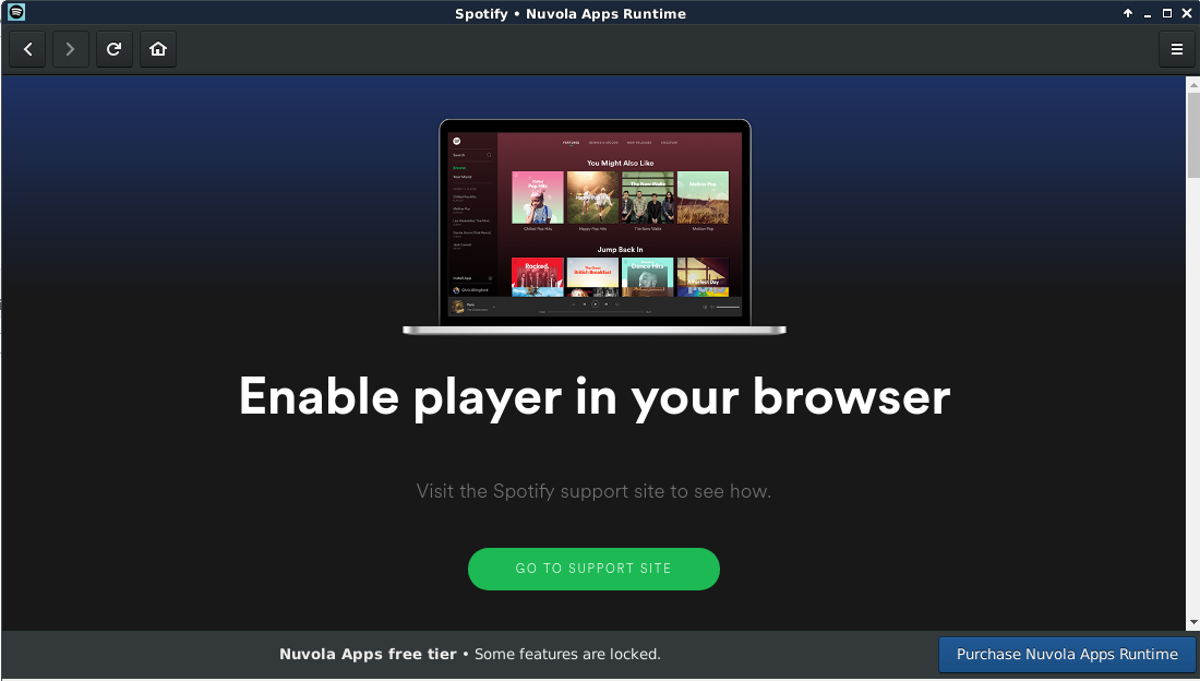
Nakon otvaranja aplikacije, prijavite se na svoj Spotify račun. Kad se prijavite, prikazat će vam se poznato sučelje Spotify koje vidite na službenoj aplikaciji.













komentari